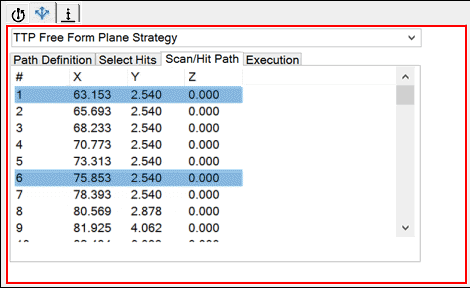
使用 TTP 自由形状平面策略的扫描/测点路径选项卡可执行以下操作:
显示扫描点并移动点
导入扫描点并从文本文件中移动点
导出扫描点并将点移动至文本文件
插入移动点或断点
从扫描路径或测点路径中删除点
将点从扫描路径添加至测点路径
例如:
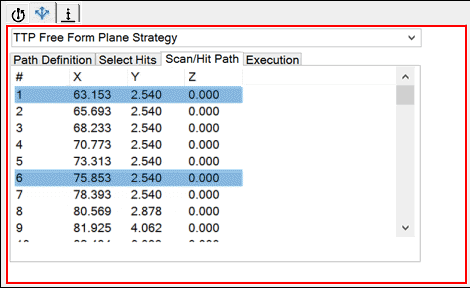
“扫描路径”选项卡示例
以下项目将出现在点列表区域中:
# - 识别 生成的点的数字
X、Y 和 Z - XYZ 值
单击扫描路径中的任一点时,PC-DMIS 将在 CAD 曲面上突出显示该点。例如:
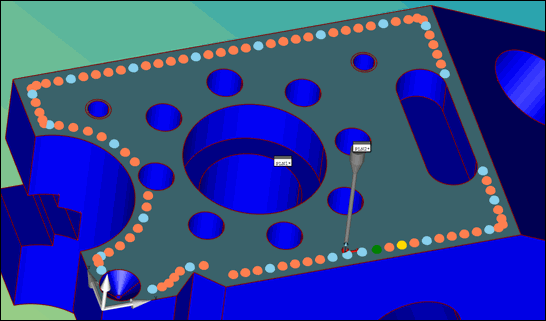
CAD 曲面上突出显示的点的示例
要执行其他功能,右击点列表区域。屏幕上将出现以下选项:
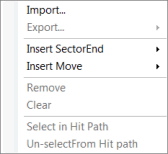
点列表选项
导入 - 要导入扫描点并从文本文件中移动点,请选择此选项。运行测量程序时,可从文本文件中动态读取扫描路径。此功能有助于扫描零件变体上的平面,在该平面上所扫描的平面形状在变体间发生变化。
部分文本文件示例如下所示:
-32.23,14.067,-0.001,SCAN
-29.2,6.684,-0.006,SCAN
-24.389,1.846,-0.008,SCAN
-19.309,-3.982,-0.004,SCAN
-15.327,-8.125,-0.004,SCAN
-9.949,-9.576,-0.004,SCAN
-4.838,-11.112,-0.001,SCAN
6.786,-10.431,-0.005,SCAN
12.121,-4.769,-0.003,SCAN
17.941,1.332,-0.005,SCAN
21.889,7.432,-0.002,SCAN
26.623,10.02,-0.004,SCAN
0,0,0,BREAK
27,10,50,MOVE
30.361,9.192,-0.003,SCAN
在本例中:
SCAN - 表示将添加到扫描中的点。
BREAK - 表示移至“回退”,然后另一个扫描将在下一个 SCAN 点处开始。
MOVE - 表示移至指定位置。
导出 - 要导出扫描路径至文本文件,请选择此选项。
插入扇形终点 - 要在扫描点之间插入扇形终点,请选择此选项。此后,PC-DMIS 将创建“扇形”。由于任何原因路径不连续时,将在扫描路径中生成扇形终点。
插入移动点 - 要插入移动点以避免障碍,请选择此选项。扫描路径中的移动点有助于将面作为一个平面进行扫描,即使由于任何原因路径不是连续的。屏幕上将出现插入点对话框:
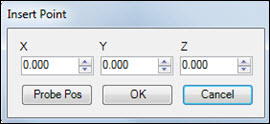
“插入点”对话框
您可定位测头,然后单击测头位置,在该位置插入移动点。
删除 - 要删除一个点,在点列表区域中突出显示该点并右击该点,然后选择此选项。
清除 - 要删除所有点,右击点列表区域,然后选择此选项。当出现“删除所有点?” ”消息时,单击确定。
在测点路径中选择 - 要将点添加至测点路径(并突出显示该点),右击该路径,然后选择在测点路径中选择。
从测点路径中取消选择 - 要从测点路径中删除点,则选择此选项。